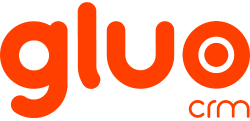Uma das primeiras ações de um novo usuário do Gluo CRM deve ser a configuração da sua Agenda. Para acessar sua Agenda, basta clicar sobre o ícone ![]() , localizado no topo, a direita da tela do Sistema. Assim clicar sobre o ícone indicado, você será redirecionado para sua Agenda. Na sequência, clique no menu Customizar > Configurar Agenda, localizado a direita da tela, conforme imagem abaixo:
, localizado no topo, a direita da tela do Sistema. Assim clicar sobre o ícone indicado, você será redirecionado para sua Agenda. Na sequência, clique no menu Customizar > Configurar Agenda, localizado a direita da tela, conforme imagem abaixo:

Assim que clicar no menu acima indicado, será exibido pop-up onde você poderá, efetivamente, configurar sua Agenda:
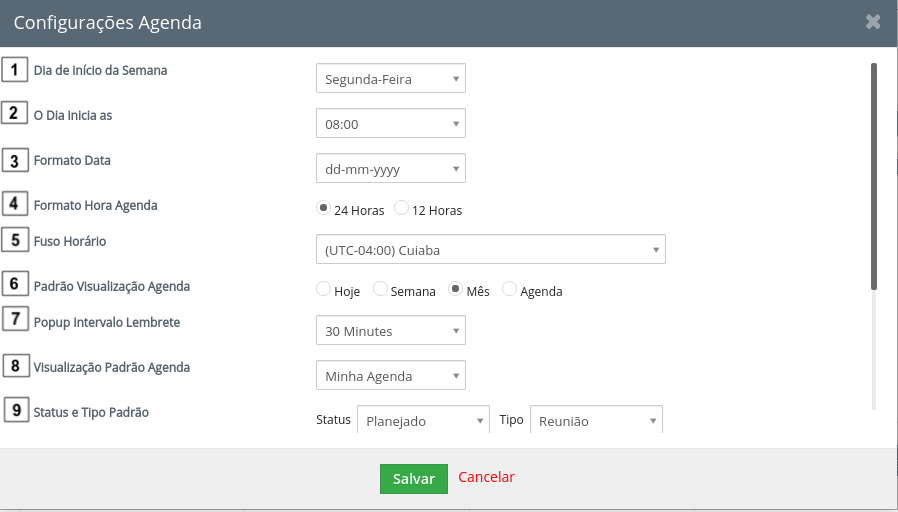 | 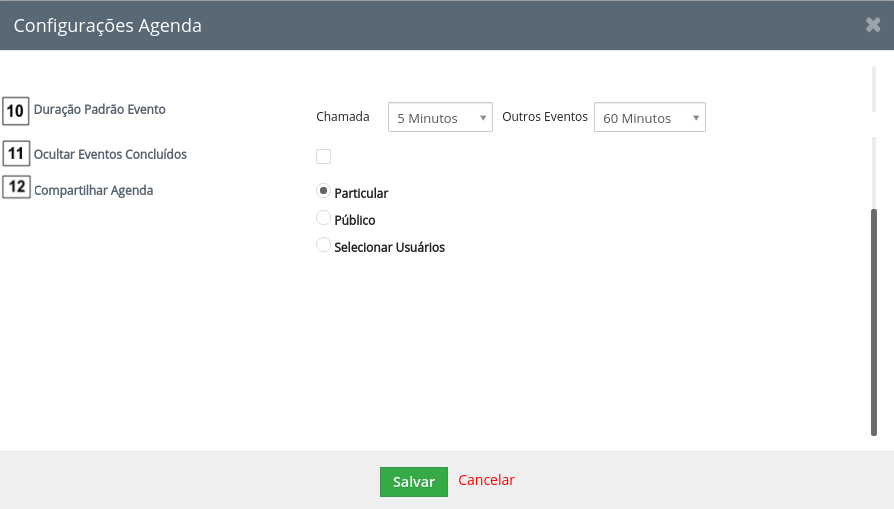 |
Segue, abaixo, descrição de cada campo:
| CAMPO | NOME | DESCRIÇÃO |
| 1 | Dia de início da Semana | Registre, neste campo, o dia da semana que inicia suas atividades |
| 2 | O Dia inicia as | Informe o horário de início das suas atividades |
| 3 | Formato Data | Selecione o formado da data a ser utilizado em sua Agenda. Em nosso país, utilizamos normalmente o formato dd-mm-yyy |
| 4 | Formato Hora Agenda | Marque o formato de hora a ser utilizado, Normalmente, no Brasil, utilizamos o formato 24h (00:00 às 23:59) |
| 5 | Fuso Horário | Selecione o Fuso Horário da sua região |
| 6 | Padrão Visualização Agenda | Escolha o padrão de visualização da sua Agenda, se Hoje, Semana, Mês ou Agenda. |
| 7 | Popup Intervalo Lembrete | Informe, aqui, com qual antecedência deseja ser lembrado de suas atividades. Uma vez configurado, um lembrete será apresentado através de um pop-up, no lado direito da tela. |
| 8 | Visualização Padrão Agenda | O Sistema permite que você defina um padrão de visualização da Agenda: Lista de Visualização, Minha Agenda ou Agenda Compartilhada. Escolha a que acha melhor. |
| 9 | Status e Tipo Padrão | Defina aqui, o status e tipo padrão das atividades registradas na Agenda. Se o Status padrão será: Planejado, Realizado ou Não Realizado e se Tipo Padrão do Evento será: Reunião, Ligação etc. |
| 10 | Duração Padrão Evento | Informe aqui, o tempo padrão de duração das Chamadas (Telefônicas) e dos demais Eventos, respectivamente. |
| 11 | Ocultar Eventos Concluídos | Ao marcar esta caixa de seleção, as atividades concluídas em sua Agenda serão ocultadas, ficando visível somente as atividades que estão com status “Planejado”. |
| 12 | Compartilhar Agenda | Configure, a partir deste campo, se pretende ou não compartilhar sua Agenda. Caso pretenda, defina se sua Agenda será compartilhada com todos os demais usuários (Pública) ou se somente com um ou mais usuários selecionados. |
| NOTAS | Caso sua Agenda seja compartilhada com o outros Usuários, estes somente visualizarão suas atividades se você, ao registrar um Evento, marcá-lo como “Público”. | |
| O superior hierárquico sempre poderá visualizar e editar as atividades registradas nas agendas de seus subordinados. | ||
Para acessar a Agenda Compartilhada
Caso outros usuário do Sistema estejam compartilhando suas agendas com você, poderá visualizar todas as atividades de seus colegas clicando no ícone , localizado na lateral esquerda da tela.
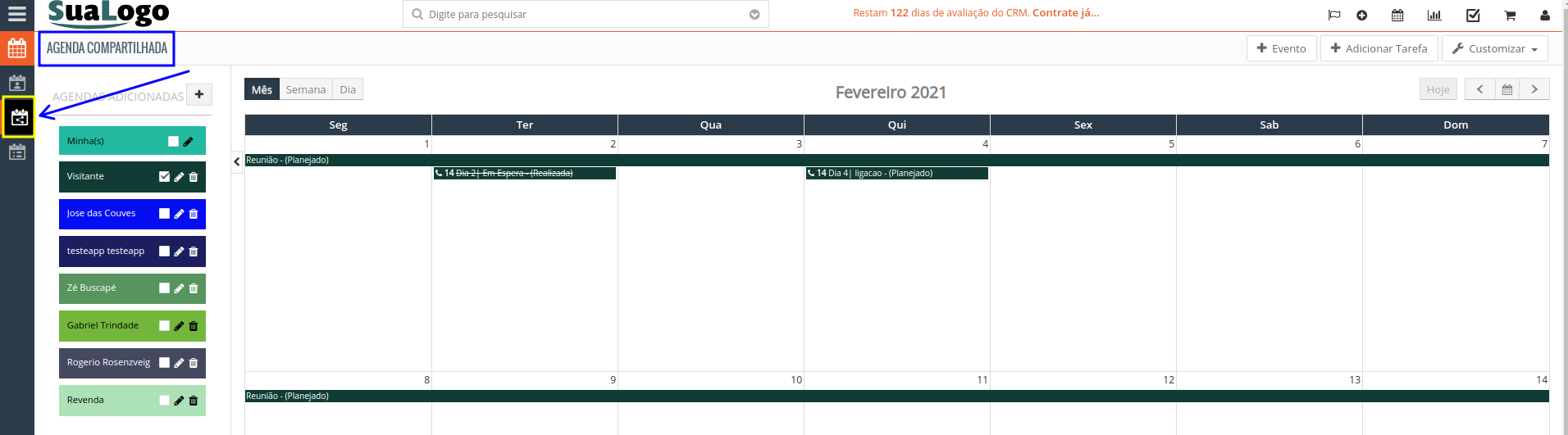
Ao acessar as atividades compartilhadas, você terá a permissão de somente leitura, ou seja, não poderá editar esses registros, exceto os superiores hierárquicos dos respectivos responsáveis.
Lista de Registros
Alem da Agenda Compartilhada, você poderá manipular os registros cadastrados na Agenda, a partir da Lista de Registros. Ao acessar a listas de todos os registros cadastrados em sua Agenda, você poderá: 1) realizar buscas, utilizando a combinação de filtros disponíveis nas colunas da lista. 2) criar Listas/Filtros customizados, a partir dos recursos disponíveis na lateral esquerda. 3) exportar os registros em CSV, 4) marcar um Evento como “Realizado” e 5) marcar follow-up a partir de um Evento realizado.

O Conceito de Eventos e Tarefas
É importante ter bem claro os conceitos para que não haja confusão no momento de cadastro dos registros, portanto, veja baixo a distinção entre os Eventos e Tarefas:
Eventos – São os agendamentos de atividades relacionadas com o meio externo à empresa, geralmente a clientes, como por exemplo: Reuniões, Ligações, Envio de E-mails, Envio de Propostas etc.
Tarefas – São os agendamentos de atividades relacionadas com ações/atividades internas à empresa, como por exemplo: Criação modelo E-mail, Revisão minuta Contrato, Preparação material para reunião etc.
Criando um Evento
Para agendar um Evento, se estiver em sua Agenda, clique sobre o botão ![]() , localizado no topo, a direita.
, localizado no topo, a direita.

Na sequência, será aberta uma janela suspensa conforme figura abaixo:
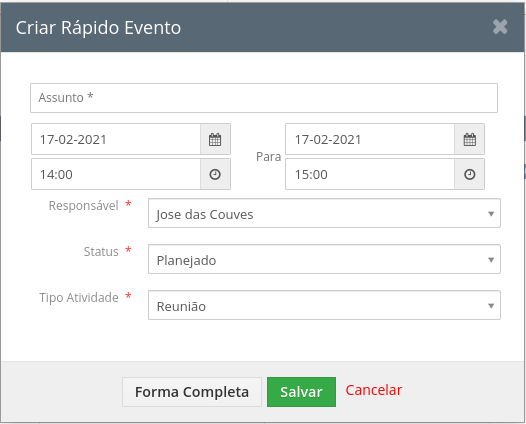
Para registro completo do Evento, clique sobre o botão “Forma Completa”, conforme imagem acima.
Logo abaixo, disponibilizamos vídeo com tutorial para configuração da Agenda (Para melhor qualidade, recomendo configurar a visualização do vídeo – ícone engrenagem, no rodapé – com Alta Definição/HD, 720p ou superior):